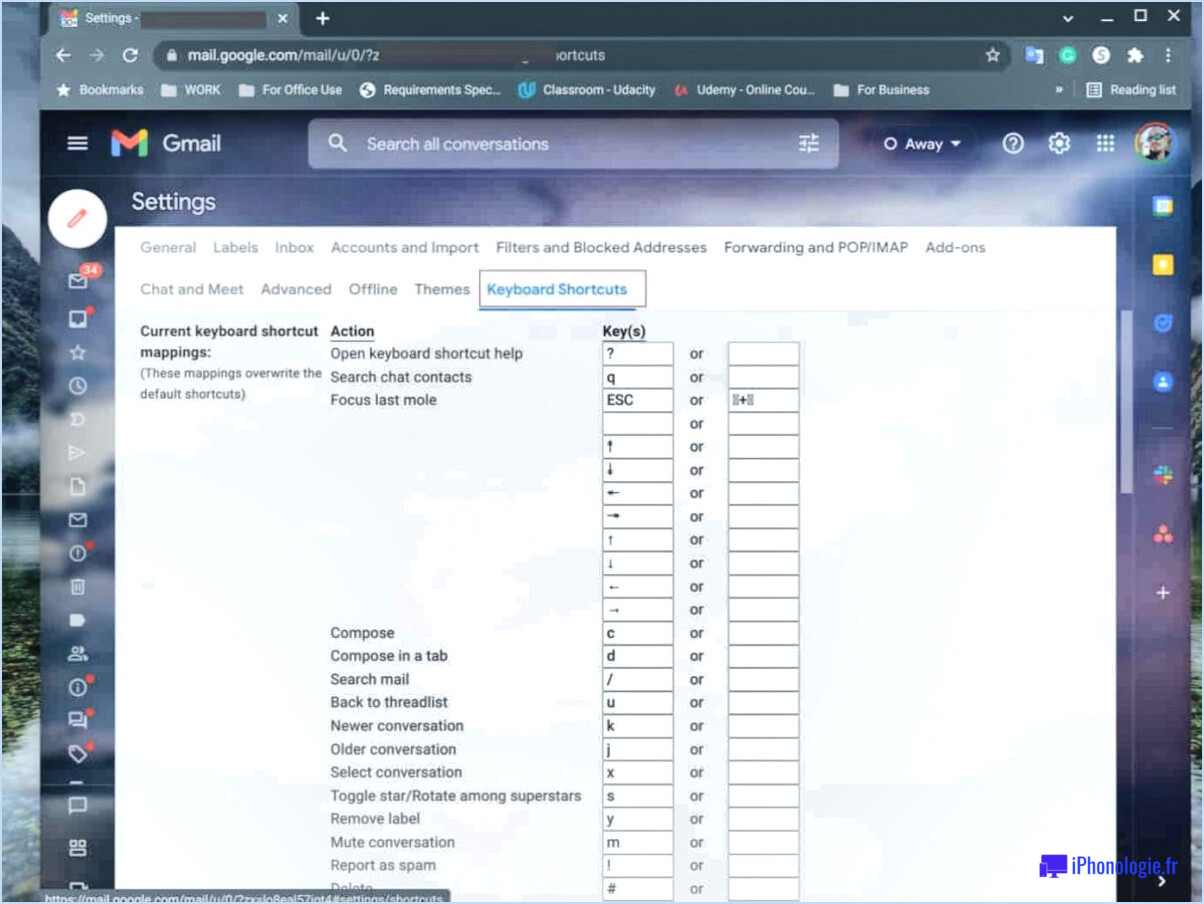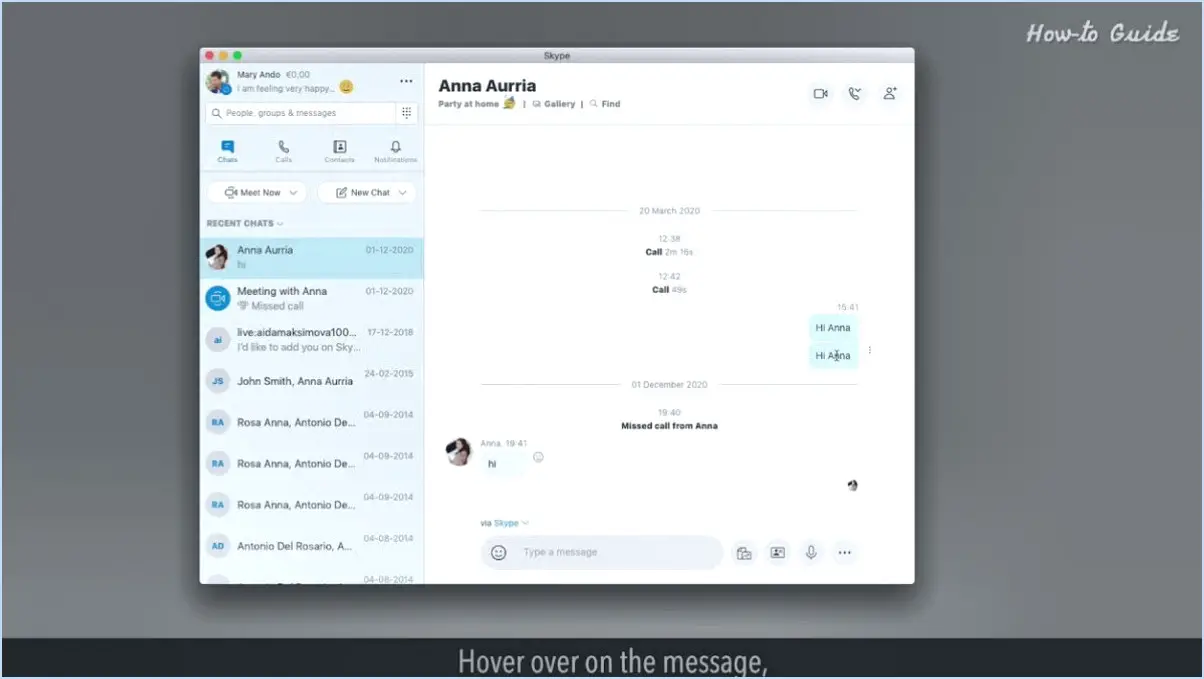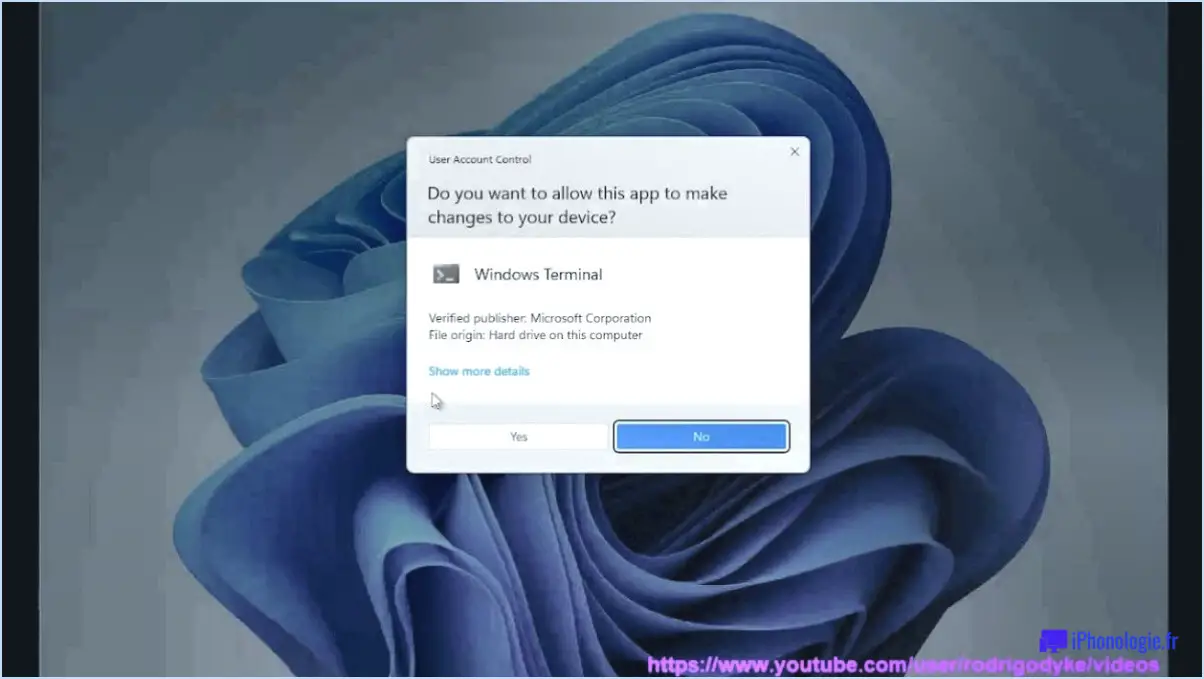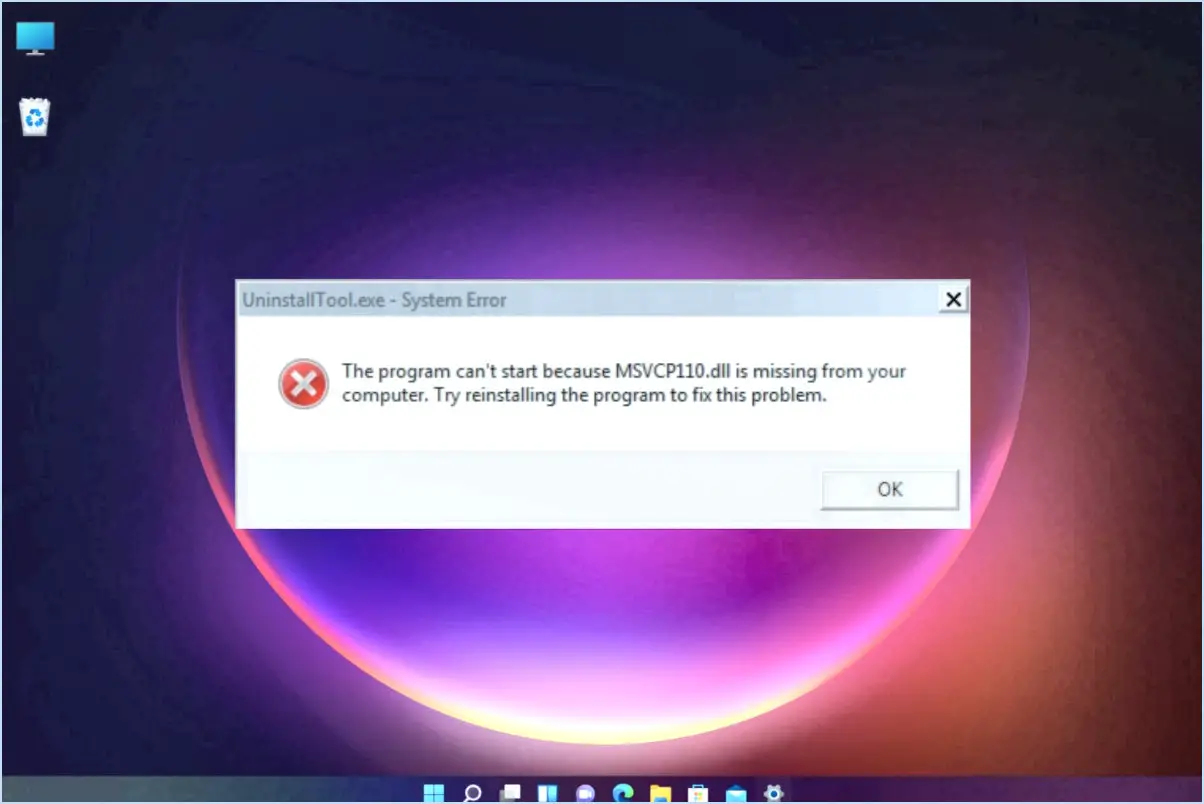Comment récupérer les photos de snapchat?
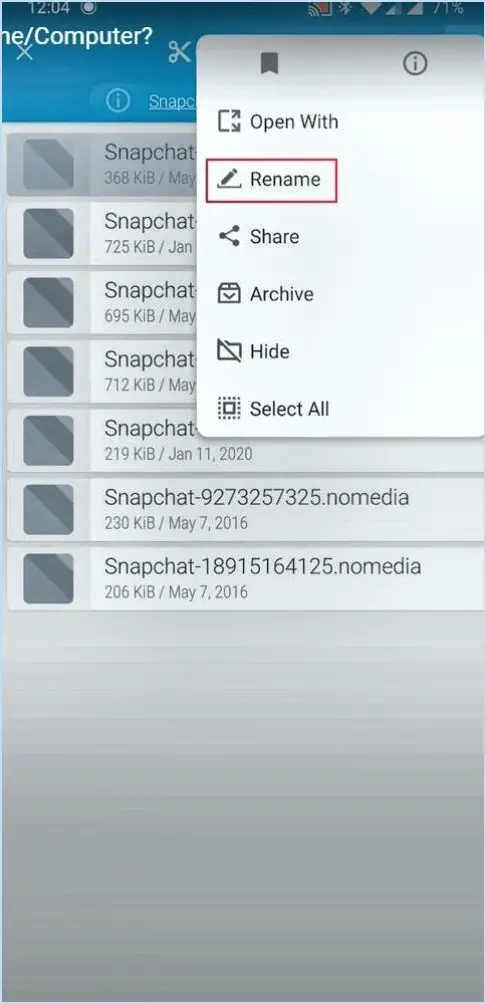
Pour récupérer les photos Snapchat sur Android, suivez les étapes suivantes :
- Méthode de l'application Snapchat :
Si vous avez envoyé ou reçu la photo dans l'application Snapchat, il est relativement simple de la récupérer.
- Ouvrez l'application Snapchat sur votre appareil Android.
- Glissez vers la droite pour accéder à la section de chat.
- Tapez sur la conversation de chat où la photo a été envoyée ou reçue.
- Faites défiler l'historique de la conversation pour localiser la photo. Snapchat conserve les messages et les photos pendant une durée limitée, veillez donc à effectuer cette opération rapidement.
- Méthode de l'application tierce :
Si vous souhaitez récupérer une photo Snapchat envoyée à quelqu'un d'autre et qui a disparu, vous pouvez utiliser des applications tierces. Ces applis vous permettent de capturer ou de récupérer du contenu Snapchat, mais utilisez-les de manière responsable et respectez la vie privée.
- Téléchargez une application tierce de récupération de Snapchat réputée à partir du Google Play Store. Plusieurs options sont disponibles, mais assurez-vous d'en choisir une avec de bonnes critiques et évaluations.
- Installez et ouvrez l'application sur votre appareil Android.
- Suivez les instructions de l'application pour vous connecter avec vos identifiants Snapchat.
- L'application recherche sur votre appareil les données Snapchat, y compris les photos. Une fois l'analyse terminée, vous devriez pouvoir afficher et enregistrer les photos envoyées ou reçues.
N'oubliez pas que l'utilisation d'applications tierces comporte certains risques, notamment la violation potentielle des conditions d'utilisation de Snapchat, et qu'il convient donc de procéder avec prudence. En outre, Snapchat met continuellement à jour ses mesures de sécurité, ce qui rend plus difficile le fonctionnement efficace des applications tierces.
En résumé, si vous avez besoin de récupérer des photos Snapchat sur votre appareil Android, commencez par vérifier l'application Snapchat elle-même. Si la photo n'est plus disponible dans l'application, envisagez d'utiliser une application de récupération tierce, mais soyez conscient des conséquences potentielles.
Comment voir l'historique de Snapchat sur Android?
Pour accéder à votre historique Snapchat sur Android, suivez les étapes suivantes :
- Ouvrez l'application Snapchat sur votre appareil Android.
- En haut de l'écran, vous trouverez l'icône du fantôme. Tapez dessus. Vous accéderez ainsi à l'écran de votre profil.
- Dans le coin supérieur droit de l'écran de profil, vous verrez l'icône Paramètres (en forme d'engrenage). Tapez dessus pour accéder au menu des paramètres.
- Faites défiler le menu des paramètres jusqu'à ce que vous trouviez l'option « Historique ». Tapez dessus.
- Ici, vous pouvez explorer votre historique Snapchat classé par jour, semaine ou mois. Il vous suffit de sélectionner la période de votre choix pour afficher votre historique.
En suivant ces étapes, vous pouvez facilement consulter votre historique Snapchat et vous remémorer vos anciens Snaps et Stories. Bonne exploration de vos souvenirs !
Comment récupérer les messages Snapchat sur Android sans ordinateur?
Malheureusement, il est important de comprendre qu'il existe des aucun moyen de récupérer les messages Snapchat sur Android sans ordinateur. Une fois que vous avez supprimé les messages sur votre téléphone, ils sont disparaissent à jamais. Snapchat est conçu en mettant l'accent sur la confidentialité, ce qui inclut la suppression des messages. Cependant, voici quelques mesures que vous pouvez prendre pour éviter la perte accidentelle de messages à l'avenir :
- Activez la sauvegarde du chat: Snapchat propose une fonctionnalité de sauvegarde du chat qui vous permet de sauvegarder vos messages. Pour l'activer, rendez-vous sur votre profil, appuyez sur l'icône en forme d'engrenage (paramètres), sélectionnez « Chat », puis « Sauvegarde du chat ». Vous pouvez configurer des sauvegardes automatiques régulières sur Google Drive.
- Utilisez la fonction « Souvenirs: Enregistrez des chats ou des médias importants dans vos Mémoires. Cette fonction agit comme un coffre-fort sécurisé pour vos contenus préférés et garantit qu'ils ne seront pas perdus facilement.
- Captures d'écran: Faites des captures d'écran des messages importants si nécessaire, car c'est un moyen de préserver le contenu.
Si ces conseils permettent d'atténuer le risque de perdre des messages Snapchat importants, n'oubliez pas qu'une fois supprimés, ils ne peuvent pas être récupérés sans ordinateur.
Où sont stockées les photos sur Snapchat?
Les photos sur Snapchat sont stockées sur les serveurs de l'application. Cependant, il est important de noter que ce stockage est temporaire, car Snapchat conserve les photos pendant une période limitée avant qu'elles soient automatiquement supprimées. Ce stockage temporaire garantit la confidentialité des utilisateurs et la sécurité des données, en accord avec la nature éphémère de Snapchat, où le contenu disparaît généralement après avoir été visionné. Ainsi, si vos photos résident temporairement sur les serveurs de Snapchat, elles n'y resteront pas indéfiniment.
Où sont mes photos Snapchat?
Vos photos Snapchat sont très probablement stockées dans la mémoire interne de votre téléphone. Pour les localiser, suivez les étapes suivantes :
- Ouvrez l'application Paramètres de votre téléphone.
- Tapez sur « Stockage ».
- Recherchez la catégorie intitulée « Photos ». & Vidéos ».
Vos photos et vidéos Snapchat devraient y être répertoriées, ce qui vous permettra d'y accéder et de les gérer facilement. N'oubliez pas de sauvegarder périodiquement vos médias pour éviter toute perte accidentelle.
Comment voir les Snapchats supprimés?
Pour voir les Snapchats supprimés, il est important de noter que la conception de Snapchat est centrée sur la suppression automatique, ce qui rend la récupération difficile. Néanmoins, voici des méthodes potentielles pour récupérer les Snapchats supprimés, en fonction de l'appareil utilisé :
Pour les appareils Android :
- Utilisez SnapSaved : Téléchargez et installez l'application tierce SnapSaved, qui permet de stocker les Snaps même après qu'ils ont été visionnés. Soyez prudent avec les applications tierces et assurez-vous que vous avez confiance en leurs sources.
Pour les appareils iOS :
- Restaurer la sauvegarde : Si vous utilisez un appareil iOS, vous pouvez récupérer les Snaps supprimés en restaurant votre appareil à partir d'une sauvegarde précédente effectuée avant la suppression du Snap. Gardez à l'esprit que ce processus ramène votre appareil à un état antérieur, ce qui peut entraîner la perte de données plus récentes.
N'oubliez pas que toute tentative de récupération de Snaps supprimés peut constituer une violation des conditions d'utilisation de Snapchat ; procédez donc avec prudence et respectez la vie privée.
Les photos Snapchat sont-elles définitivement supprimées?
Non, les photos Snapchat ne sont pas définitivement supprimées. Elles sont stockées sur le téléphone du destinataire jusqu'à ce qu'elles soient supprimées.
Comment puis-je restaurer mes photos supprimées?
Pour restaurer vos photos supprimées, suivez les étapes suivantes :
- Vérifiez la présence de sauvegardes : Tout d'abord, vérifiez si vous disposez d'une sauvegarde de vos photos sur un stockage dans le nuage, un disque dur externe ou un autre appareil. Si c'est le cas, restaurez-les simplement à partir de là.
- Utilisez un logiciel de récupération : Si vous ne disposez pas de sauvegardes, envisagez d'utiliser un logiciel de récupération de photos tel que Recuva, PhotoRec ou Disk Drill. Installez le logiciel sur votre ordinateur et suivez les instructions pour rechercher et récupérer les photos supprimées.
- Récupérer à partir de la corbeille : Sur votre ordinateur, vérifiez la corbeille (Mac) ou la corbeille à papier (Windows). Les photos supprimées y sont souvent placées temporairement avant d'être définitivement supprimées. Vous pouvez les restaurer à partir de là si elles se trouvent encore dans la corbeille.
- Vérifiez le dossier récemment supprimé : Si vous utilisez un appareil mobile, recherchez un dossier « Récemment supprimé » dans votre application Photos. Les photos supprimées peuvent y être stockées pendant une durée limitée avant d'être définitivement supprimées.
- Demandez l'aide d'un professionnel : Si aucune des méthodes ci-dessus ne fonctionne, envisagez de contacter un spécialiste de la récupération de données. Il peut être en mesure de récupérer vos photos supprimées, même si cela peut s'avérer coûteux.
N'oubliez pas d'agir rapidement, car les chances de récupération diminuent avec le temps, et évitez d'enregistrer de nouvelles données sur le périphérique de stockage où les photos ont été supprimées afin d'éviter l'écrasement.